Diseño de PCB – Editor de biblioteca KiCad:
Cuando diseñamos una PCB en cualquier software CAD, necesitamos encontrar los componentes adecuados. Por ejemplo, si necesitamos una resistencia, debemos tener claro el tipo de componente, las dimensiones (opcional), el componente SMD o pasante y los diferentes parámetros. Cualquier software EDA consta de bibliotecas de componentes. Podemos seleccionar un componente requerido de la biblioteca, pero es posible que la biblioteca no tenga todos los componentes. Si necesitamos algún componente que no está presente en la biblioteca, debemos crearlo y guardarlo en la biblioteca para usarlo en el futuro. En KiCad, podemos usar el editor de biblioteca para crear un nuevo componente. El editor de biblioteca es parte de Eeschema.
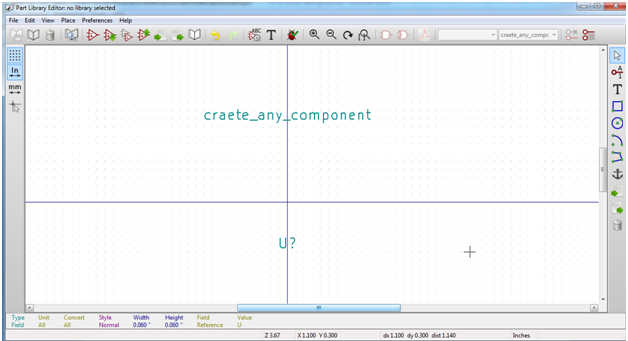
Figura 1: captura de pantalla de la herramienta de diseño de PCB KiCad
Nota: Antes de editar y crear un nuevo componente, cree una nueva carpeta en la carpeta del proyecto llamada biblioteca. En este archivo podemos colocar todos nuestros componentes recién creados.
Antes de crear un componente, debemos recopilar suficientes detalles sobre el componente, como el diagrama de pines, la configuración de los pines, su tamaño, forma, dimensión, etc. Por lo tanto, antes de iniciar el editor de la biblioteca, consulte la hoja de datos del componente.
En este tutorial, elijo IC CD4017. Además, para consultar el diagrama de pines, la configuración de pines y otros detalles necesarios, consulte nuestro sitio web ingenierosgarage.com. Información requerida del componente:
Después de este paso, abra el editor de biblioteca en Schema, aparecerá una nueva ventana en la pantalla. En esta ventana podemos ver las herramientas necesarias para editar el componente en el borde derecho de la ventana.
Para comenzar a editar, haga clic en la opción "crear nuevo componente".
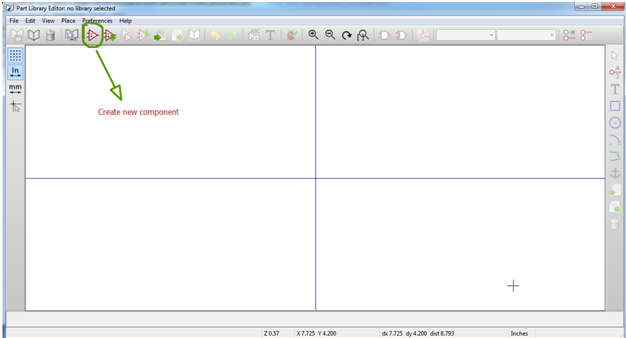
Fig. 2: Captura de pantalla de la creación de un nuevo componente en KIcad
Aparecerá una nueva ventana en la pantalla. Ingrese el nombre del componente en el campo Vacío, seleccione los cambios necesarios de las opciones restantes y haga clic en "Aceptar".

Fig. 3: Captura de pantalla de la ventana de propiedades del componente en KIcad
El nombre se colocará en el medio de la hoja de cálculo. Muévalo desde allí y colóquelo encima del componente. Ahora seleccione la opción “Colocar pin” y haga clic izquierdo en la hoja de cálculo. La ventana "Propiedades del PIN" aparecerá en la pantalla. En esta ventana debemos proporcionar el nombre del pin, el número del pin, la orientación del pin y el tipo eléctrico del pin.
Nota: Especifique el número de pin y el nombre según el diagrama de pin. Siga también el diagrama para la orientación de los pasadores. Seleccione la propiedad eléctrica del pin como descripción del pin (ENTRADA, SALIDA, BIDIRECCIÓN, etc.) en la hoja de datos. Seleccionar el tipo de pin eléctrico es muy importante, no lo descuides. Seleccione perfectamente, de lo contrario habrá errores después de ERC.
Después de colocar todos los pines con sus nombres y números, elija "Agregar rectángulo gráfico al cuerpo del componente" y dibuje el rectángulo tocando todos los pines.
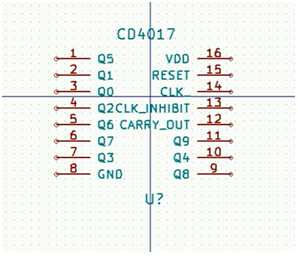
Fig. 4: Imagen gráfica de un componente

Fig. 5: Captura de pantalla del componente colocado en el diseño en KIcad
Después de crear el CD4017, guárdelo en una nueva carpeta designada para los componentes de la biblioteca (si corresponde).
Después de guardar, cierre el editor y abra el editor de circuitos Eeschema. Luego haga clic en la opción Agregar componentes y busque el componente creado (CD4017). Si lo encuentra, colóquelo en la hoja de cálculo. De lo contrario, abra directamente la carpeta de la biblioteca creada y seleccione el componente desde allí.

